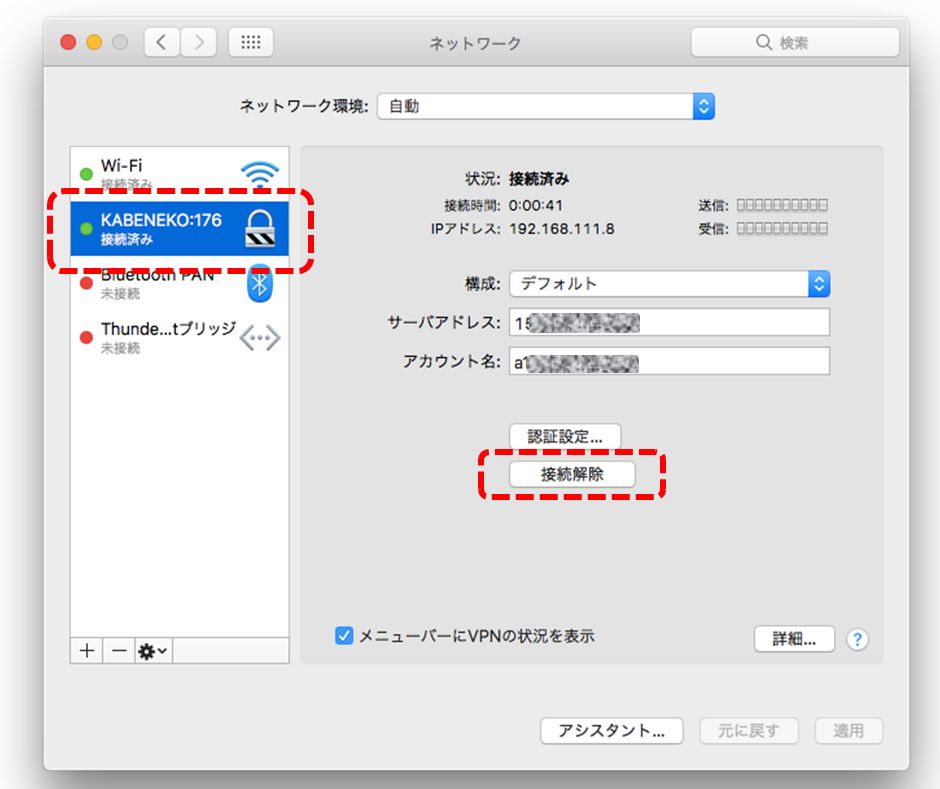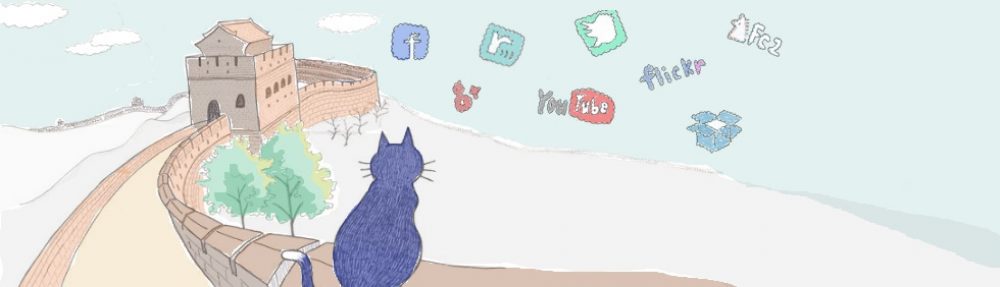L2TP 方式は中国では利用不能です。OpenConnect または VLESS + vision をご利用ください。
1 必要な情報
ユーザーページから次の情報が必要になります。
アカウント名
ユーザーページの上部にある,先頭にアルファベット1文字とそれに続く番号です。
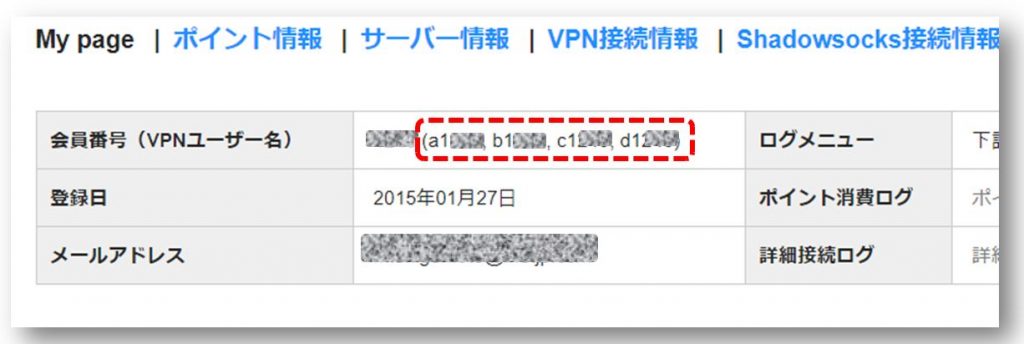
パスワード
登録時に設定したパスワードです。なお,このパスワードはユーザーページへのログインパスワードと共通です。
L2TPサーバーのIPアドレス
ユーザーページにあります。
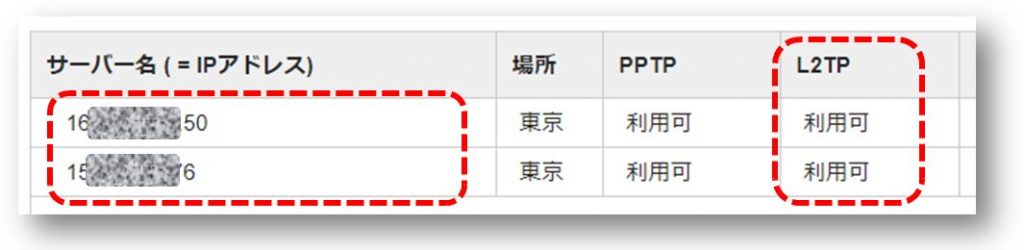
事前シークレット
ユーザーページにあります。
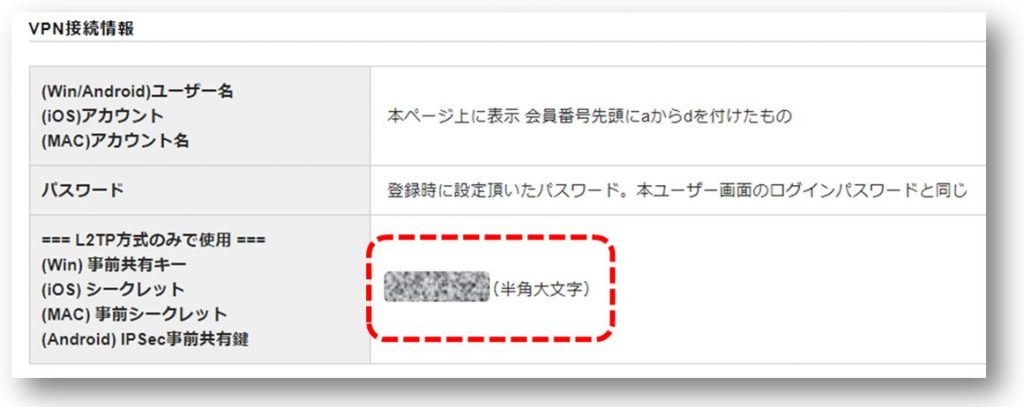
2 事前にMACを再起動
一度,MACを再起動して下さい。
また,VPNの設定をブラウザを使う前におこなってください。
VPN設定前にYoutube等,規制サイトを閲覧した場合,MACが「見えないサイト」であると学習するためVPNを設定してもすぐに閲覧できない場合があります。
3 L2TPを設定
[システム環境設定] から [ネットワーク]を選択
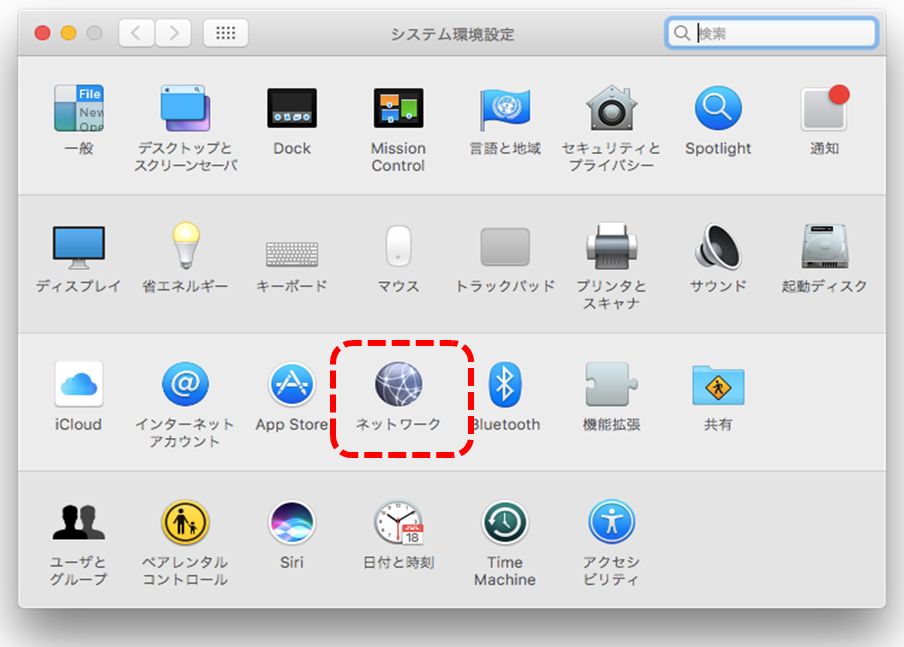
左下の [ + ] ボタンを選択
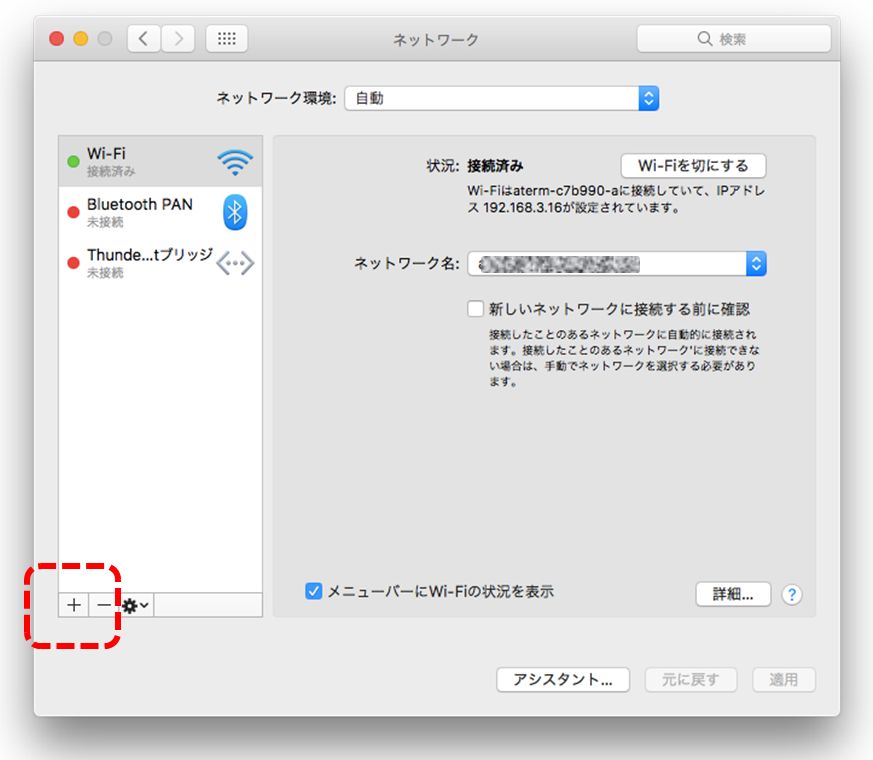
[インターフェース] を [VPN]
[VPNタイプ] を [L2TP over IPSec]
[サービス名] に解りやすい名称
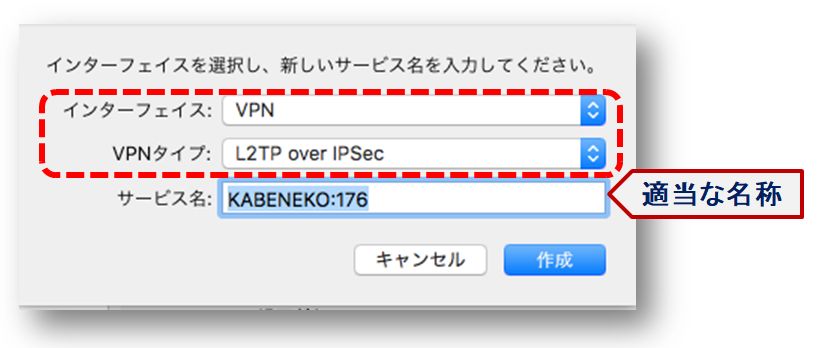
ユーザーページにある,[サーバーアドレス] と [アカウント名] を設定します。
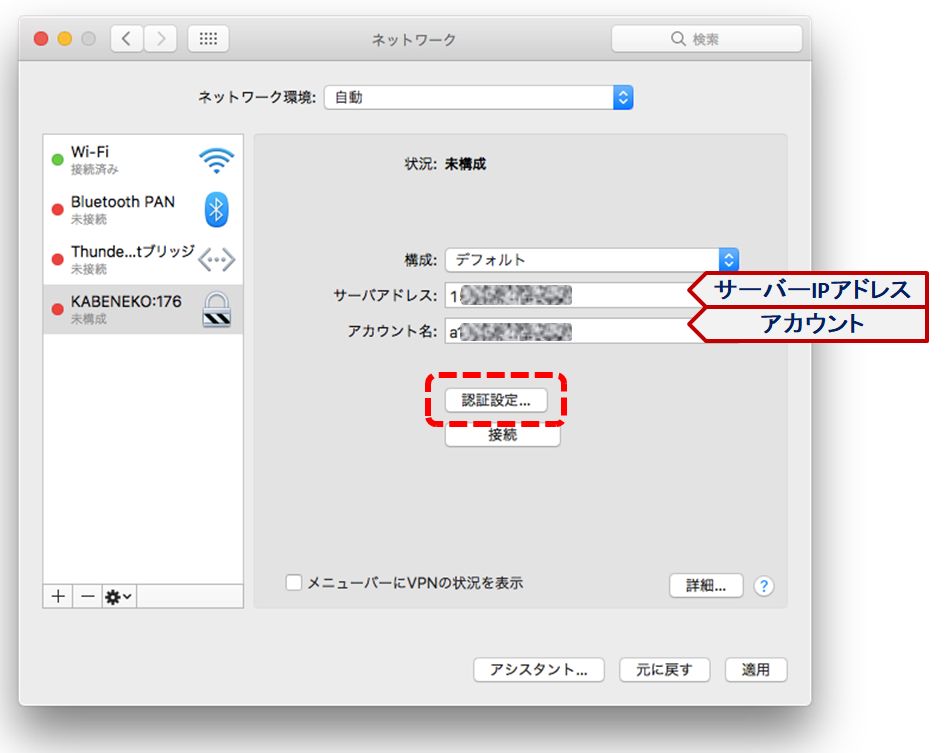
上記の [認証設定] を選択します。
[パスワード] を選択して,設定したパスワードを入力します。
[共有シークレット] を選択して,ユーザーページにある共有シークレットを入力します。
[OK] を押します。
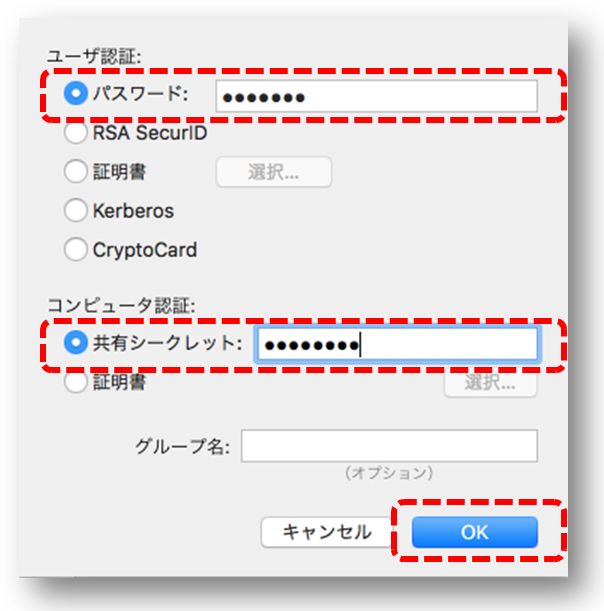
[詳細] を押します。
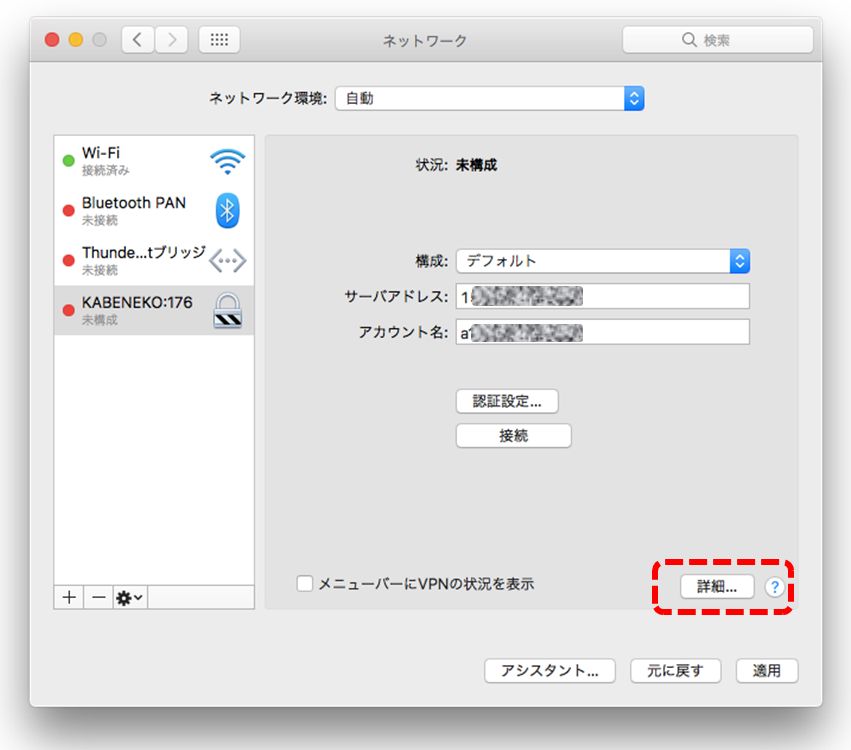
[すべてのトラフィックをVPN経由で送信] にチェックを入れて,[OK] を押します。
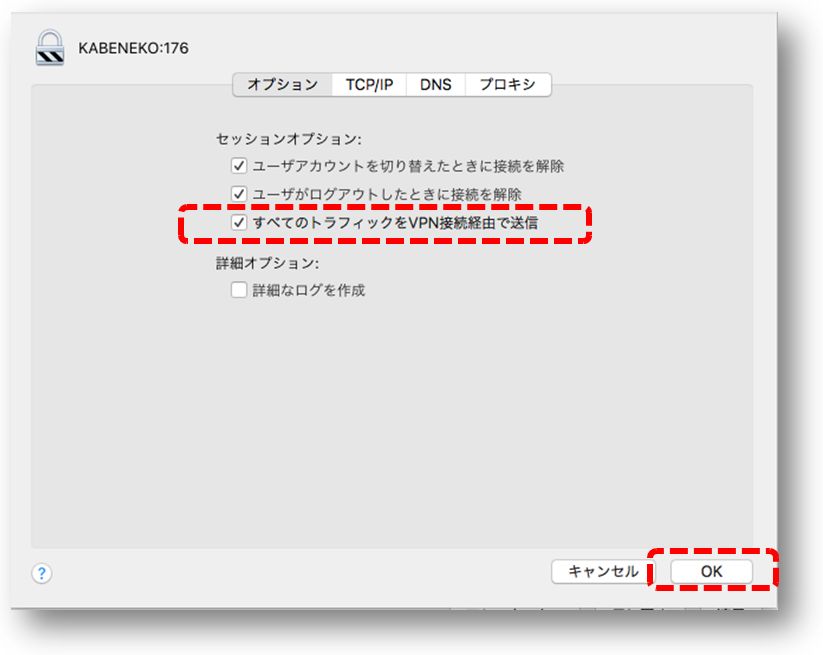
[メニューバーにVPNの状況を表示] に チェックを入れて,[適用] を押します。

ここまでで,VPNの設定ができました
4 VPN起動・切断方法 その1
メニューバーにVPN接続のアイコンが追加されていますので,選択します。
さきほど作成したVPN接続名が表れていますので,[接続] を選択します。
切断するときは [接続解除] を選択します。
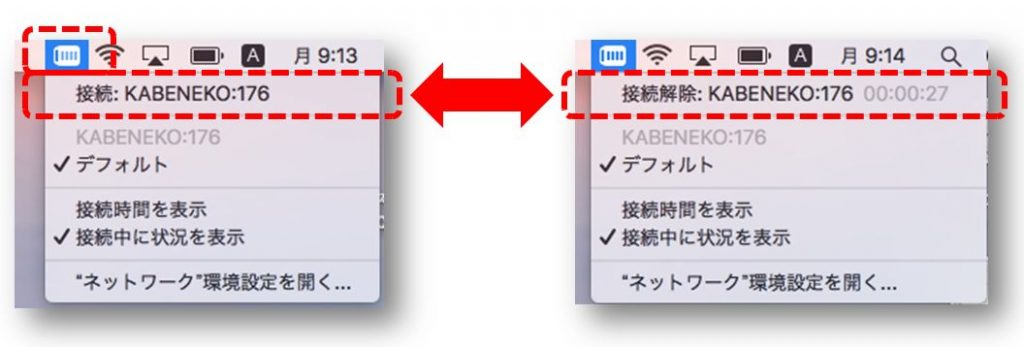
5 VPN起動・切断方法 その2
[システム環境設定] → [ネットワーク] から,作成した接続を選択後,[接続] を選択します。
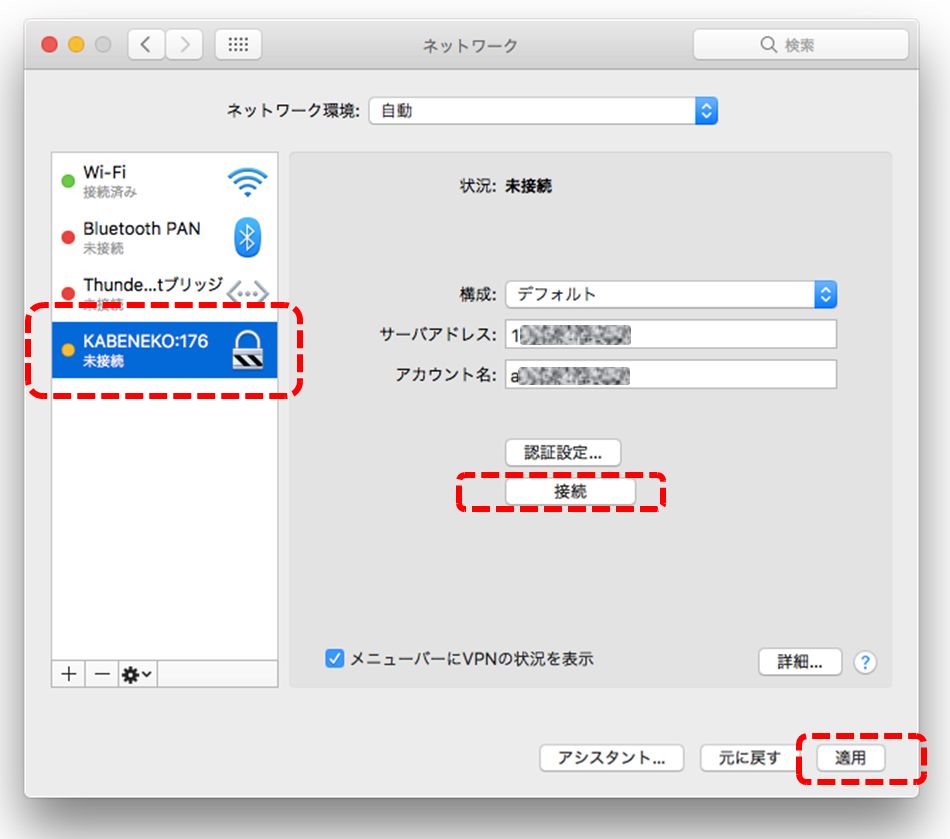
接続に成功すると,当該接続にグリーンのマークが付きます。
切断する場合は [接続解除] を選択します。